在如今的数字化时代,手机已经成为人们生活中不可或缺的一部分,随着科技的不断进步,手机的功能也越来越强大。当我们想要更换手机时,如何将原有手机中的重要数据转移到新手机成为了一个令人头疼的问题。特别是对于苹果手机用户而言,如何将短信和备忘录等重要信息转移到华为手机更是一大挑战。所以今天我们就来探讨一下苹果手机短信和备忘录如何转移到华为手机的方法。
如何将苹果手机备忘录导入华为手机
方法如下:
1.点击华为手机<设置>,进入设置功能菜单,点击<系统>按键;
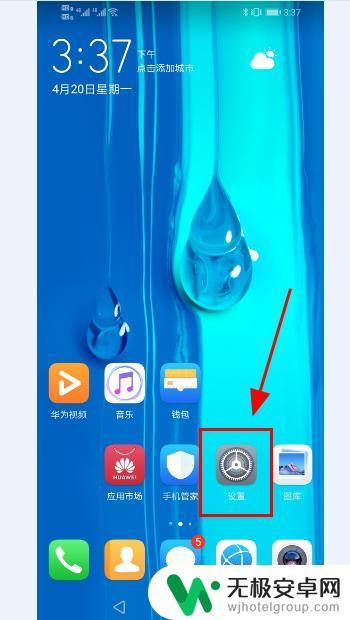
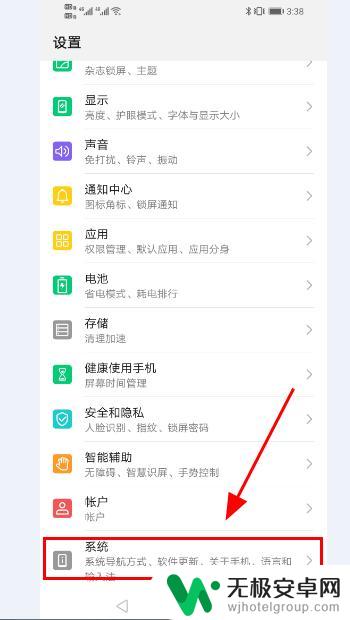
2.进入系统菜单,点击<手机克隆>功能;
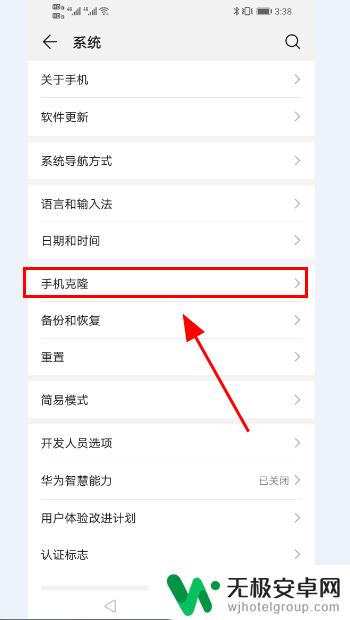
3.弹出手机克隆选项,点击<这是新手机>选项,并点击<确定>给予手机克隆功能权限;
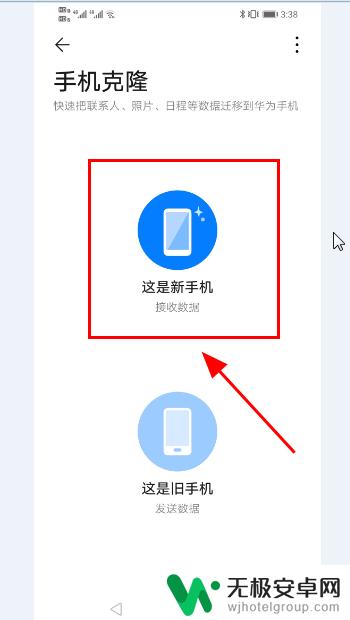
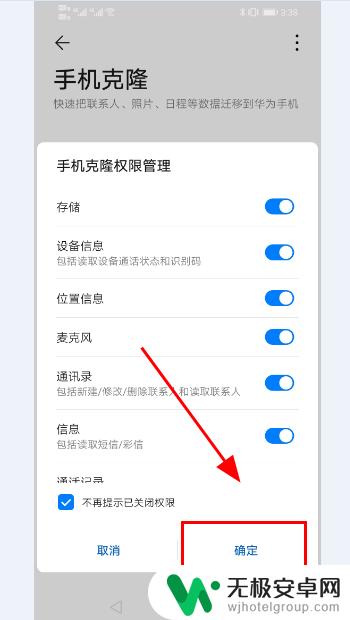
4..进入需要克隆的旧手机系统选择,选择苹果<iOS系统>选项,选择完毕点击<下一步>;
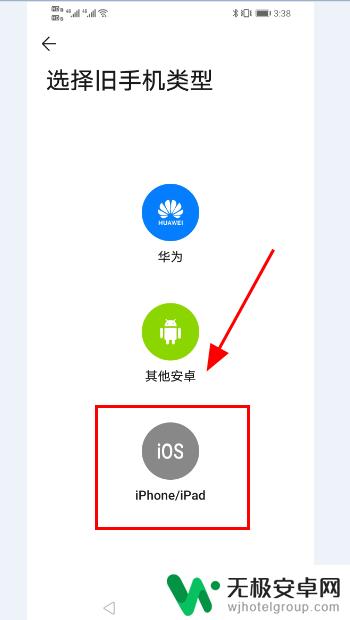
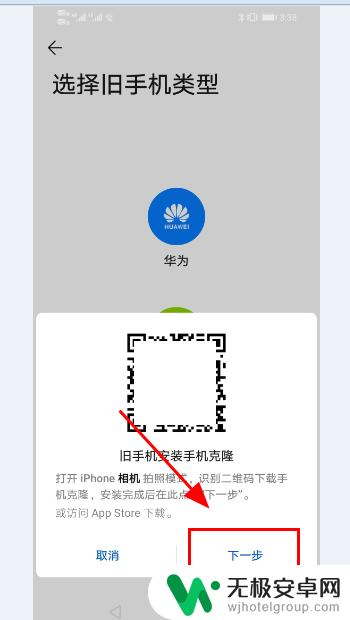
5.华为手机给出手机热点链接WiFi名称和密码;
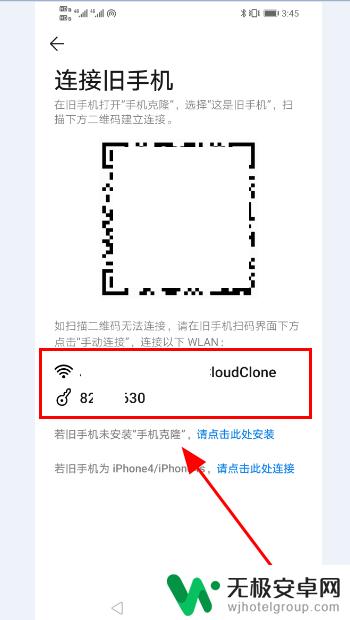
6.打开苹果手机,点击<设置>,使用苹果无线网络链接华为手机之前提供的热点WiFi;
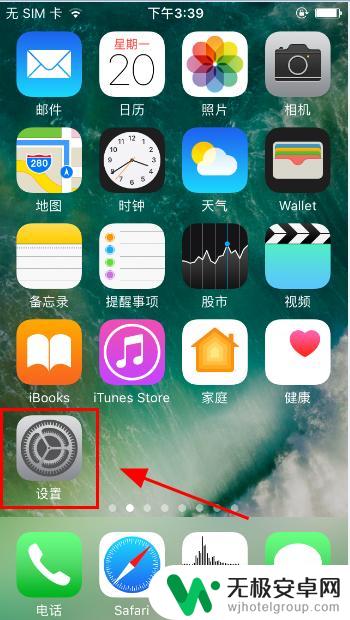
7.在苹果手机App Store搜索并下载安装<华为手机克隆>软件;
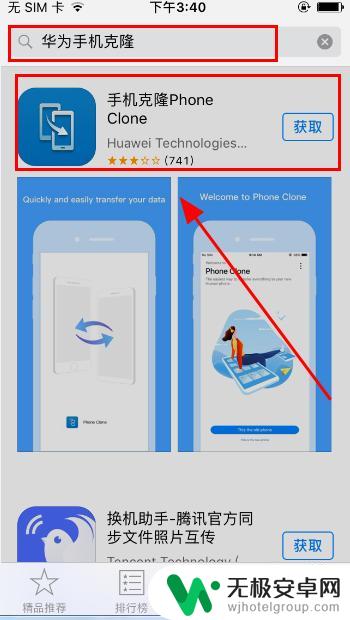
8.打开华为手机克隆软件,给予权限,提示<正在连接新手机>;
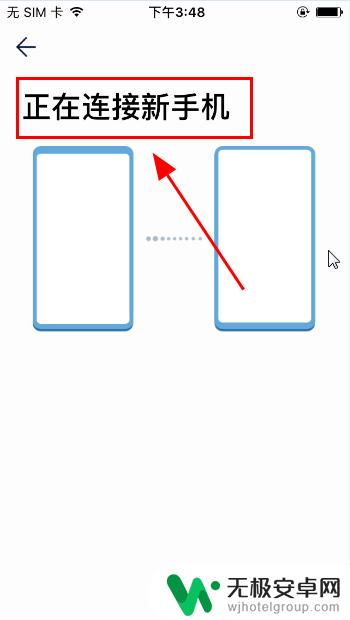
9.连接成功后,在苹果手机上点击<这是旧手机>按键;
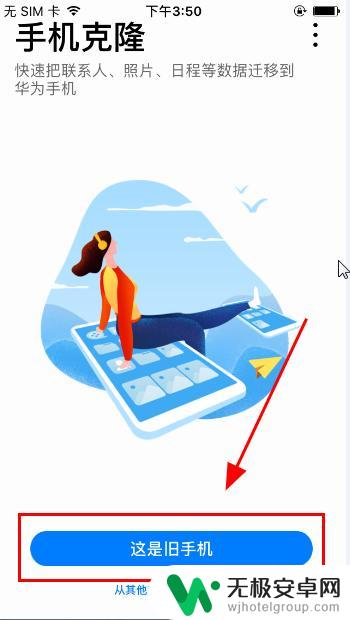
10.进入导入迁移菜单,选择需要导入到华为手机的短信、备忘录等信息,点击<开始迁移>;
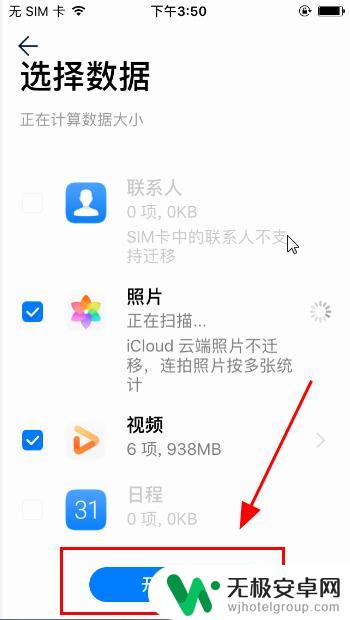
11.华为手机点击<接收导入数据>,完成短信、备忘录的导入;
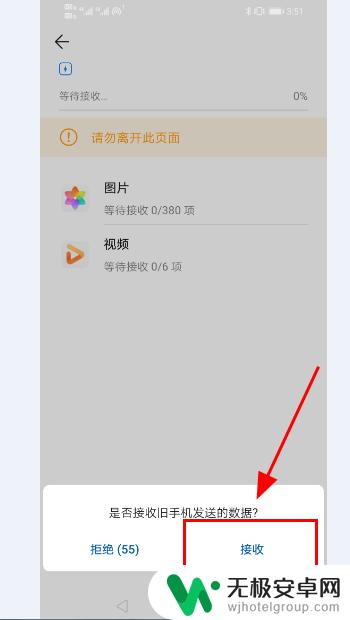
12.以上就是苹果手机短信怎么转移到华为手机的操作步骤,感谢阅读。
以上就是苹果手机短信如何转移到华为手机的全部内容,如果您有任何疑问,请按照本文的方法进行操作,希望本文能对您有所帮助。










